Asta este ploaie? Trucuri noi de încercat pe aplicația Apple Weather pentru iPhone, Apple Watch
Publicat: 2022-01-29Ești gata să începi ziua aventurându-te în lume. Înainte de a pleca de acasă, totuși, vrei să știi cum va fi vremea afară. Va ploua? Va ninge? Va fi soare? Pentru a răspunde la aceste întrebări și la multe altele, trebuie doar să accesați iPhone-ul sau Apple Watch și să consultați aplicația Meteo încorporată a Apple.
Proiectată pentru iOS și watchOS (ne pare rău, nu există nicio versiune pentru iPad), aplicația Apple Weather vă poate oferi cât de puține sau multe informații doriți cu privire la condițiile actuale și cele mai recente prognoze. Puteți verifica prognoza pentru ziua următoare, precum și pentru următoarele nouă zile. Aplicația afișează prognoza pentru locația dvs. curentă, dar puteți adăuga alte orașe și regiuni din întreaga lume pentru a descoperi calitatea aerului, umiditatea, condițiile vântului, șansa de ploaie și multe altele.
Cu iOS 15, aplicația prezintă un nou design dinamic, care se modifică în funcție de condițiile meteorologice actuale. O nouă serie de hărți meteo va evidenția precipitațiile, calitatea aerului și temperatura. Puteți chiar să configurați notificări pentru a fi alertat dacă ninge sau plouă. Iar cu watchOS 8, aplicația poate afișa acum alerte despre condiții meteorologice severe și despre orice precipitații care vor avea loc în următoarea oră.
Actualizați-vă dispozitivul
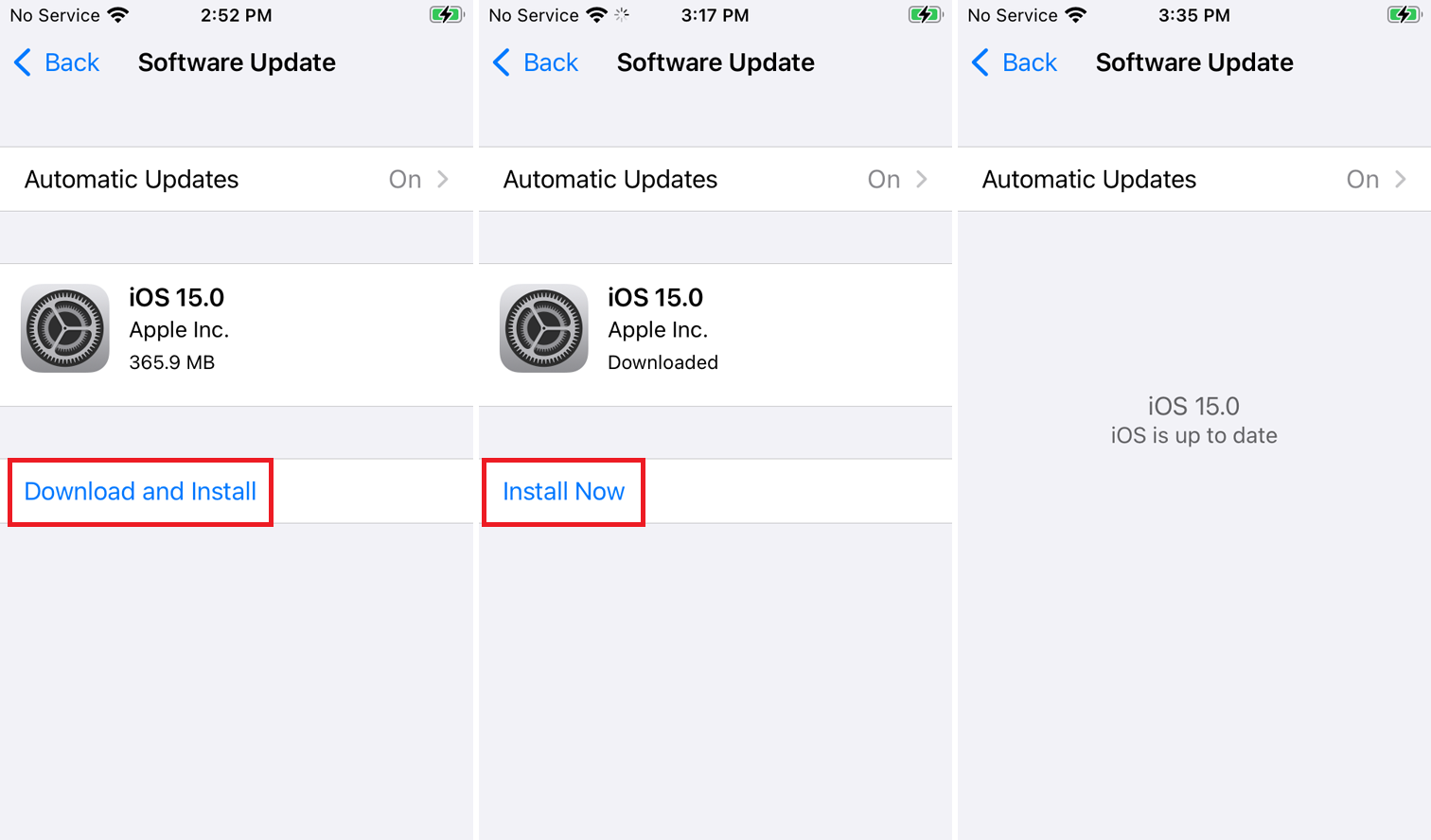
În primul rând, actualizați iPhone-ul la iOS 15 sau o versiune ulterioară dacă nu ați făcut-o deja. Accesați Setări > General > Actualizare software . Vi se va spune că iOS este actualizat sau vi se va solicita să descărcați și să instalați cea mai recentă actualizare.
Acordați acces la datele despre locație
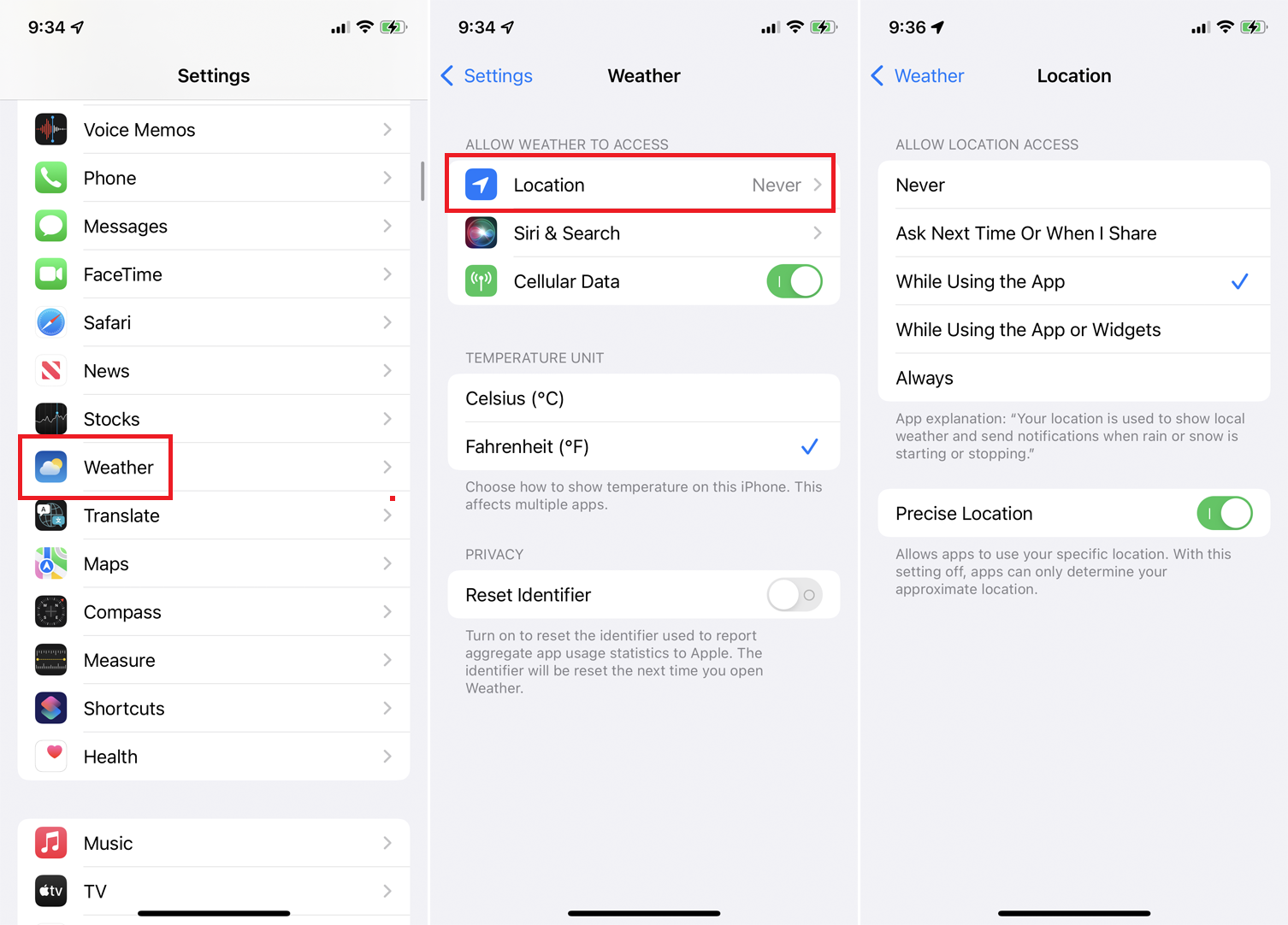
Înainte de a deschide aplicația Meteo, asigurați-vă că are acces la locația dvs. curentă, astfel încât să vă poată oferi condițiile meteo locale. Accesați Setări > Vremea > Locație și asigurați-vă că accesul la locație este setat la În timp ce utilizați aplicația , În timp ce utilizați aplicația sau widget -urile sau Întotdeauna .
Apoi puteți activa sau dezactiva comutatorul pentru Locație precisă . Dezactivarea acestui comutator vă poate păstra mai bine confidențialitatea, dar ar putea avea ca rezultat informații despre vreme mai puțin precise. În ecranul principal de setări meteo, puteți, de asemenea, comuta între Celsius și Fahrenheit.
Vedeți datele meteo
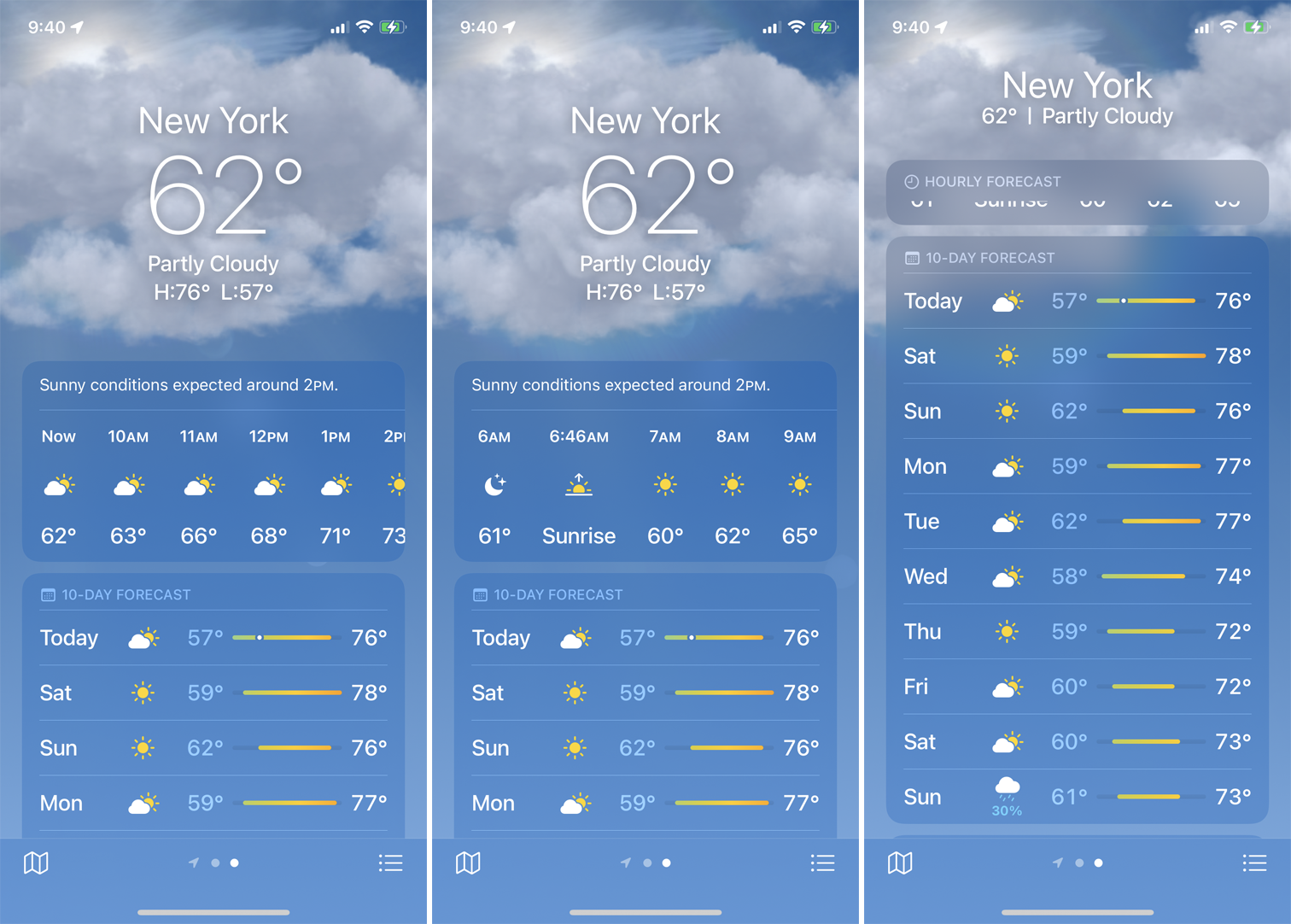
Când deschideți aplicația Meteo, veți vedea vremea pentru locația dvs. curentă în mod implicit. Glisați în secțiunea de sus pentru a vedea prognoza orară pentru următoarele 12 ore. Glisați în jos pe ecran pentru a vedea prognoza pentru astăzi și următoarele nouă zile.
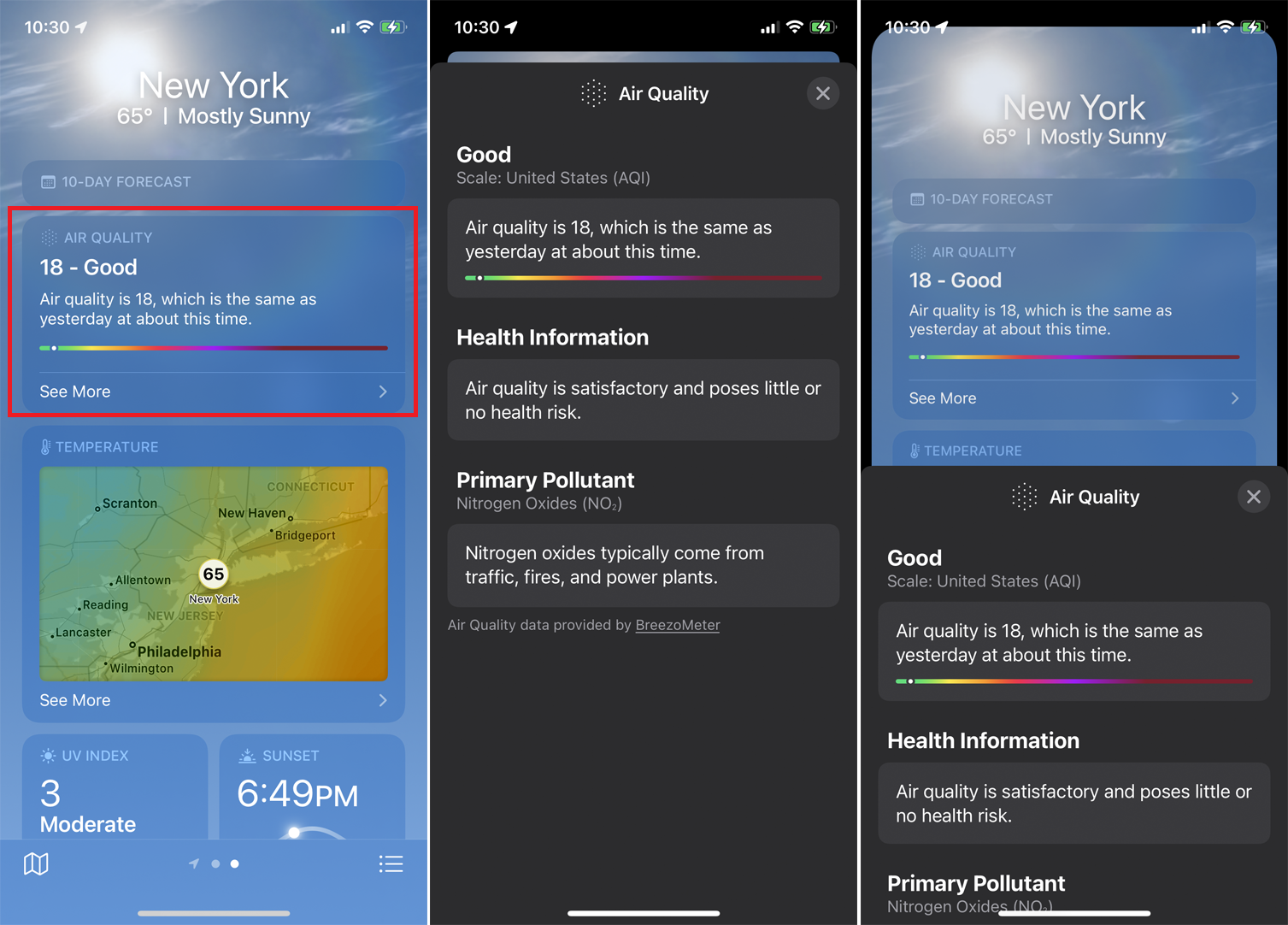
Mai jos pe ecran veți găsi un raport despre calitatea actuală a aerului din locația dvs. Atingeți Vezi mai multe pentru a obține informații specifice despre sănătate și poluanți.
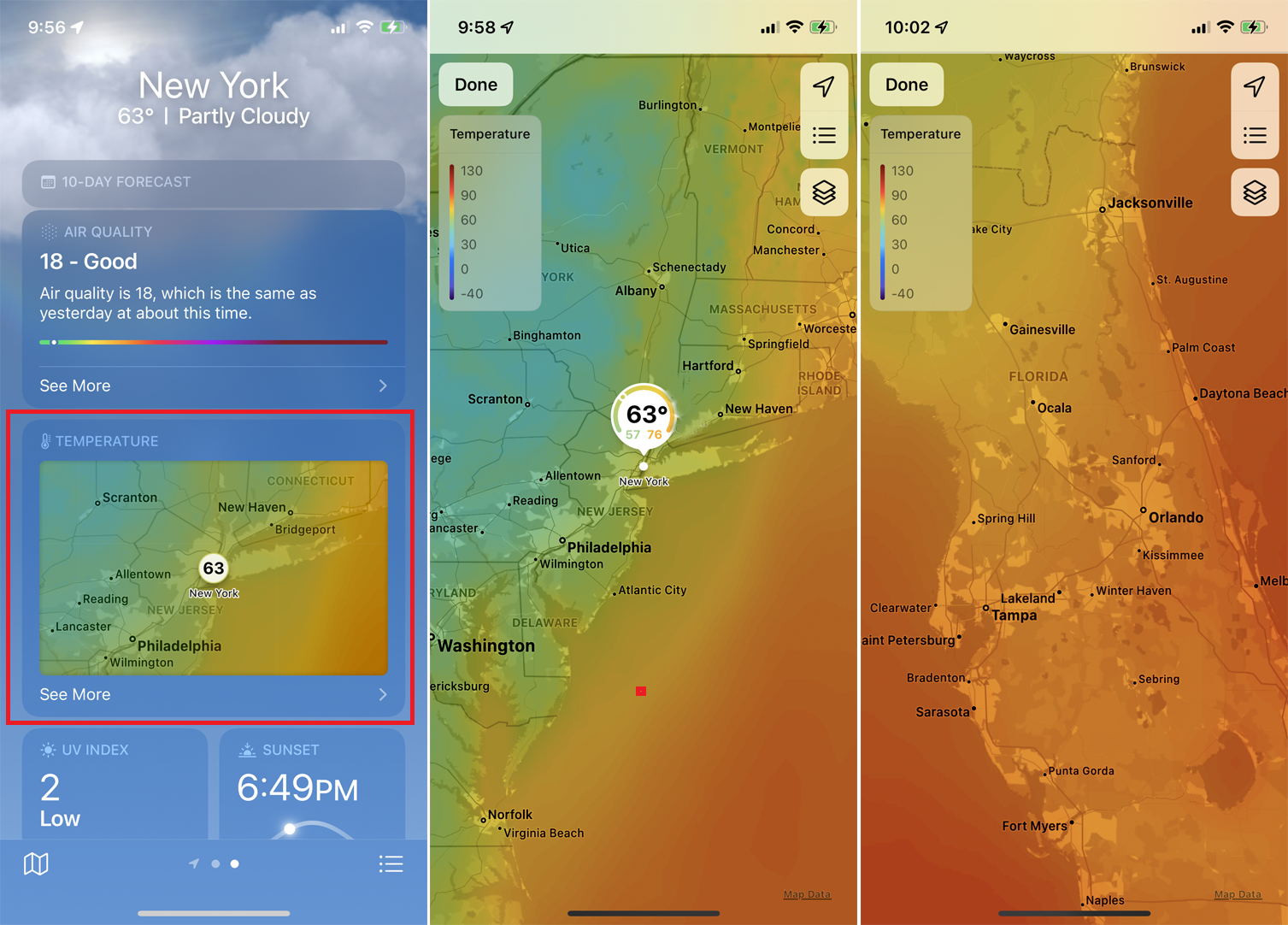
Următoarea secțiune arată o mică hartă a temperaturii actuale. Pentru a detalia mai mult, atingeți Vedeți mai multe . Harta arată temperatura actuală pentru locația dvs. Atingeți orice zonă a hărții pentru a afișa indicatorul de temperatură în stânga sus. Indicatorul arată temperatura aproximativă a unei zone pe baza culorii acesteia de pe hartă. Vă puteți deplasa liber, mări și micșora pe hartă pentru a vedea alte locații.
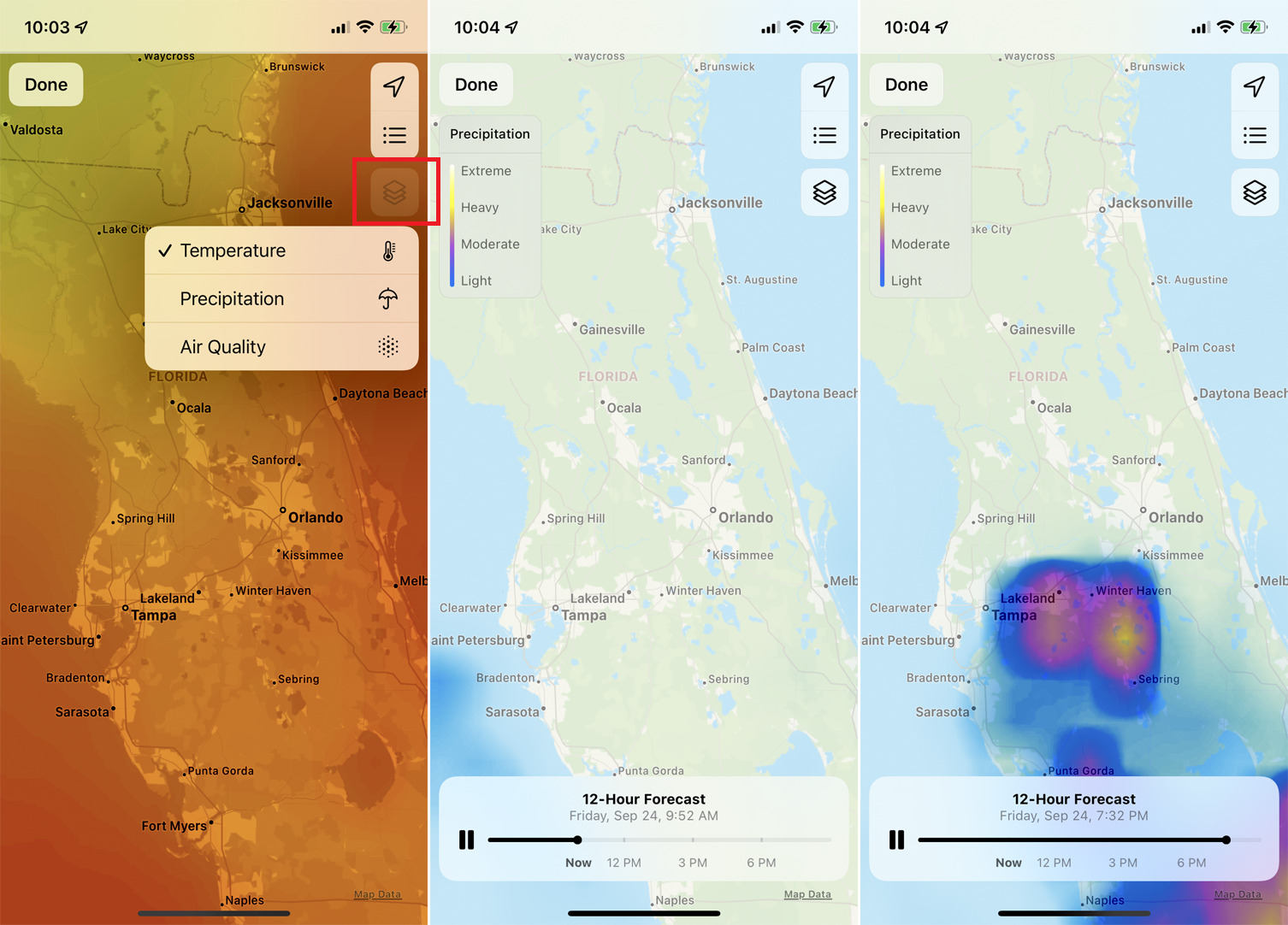
Pentru a vizualiza o hartă a precipitațiilor, atingeți pictograma cu trei pătrate din dreapta sus și selectați Precipitații . Harta rulează o animație care arată precipitațiile pentru următoarele 12 ore.
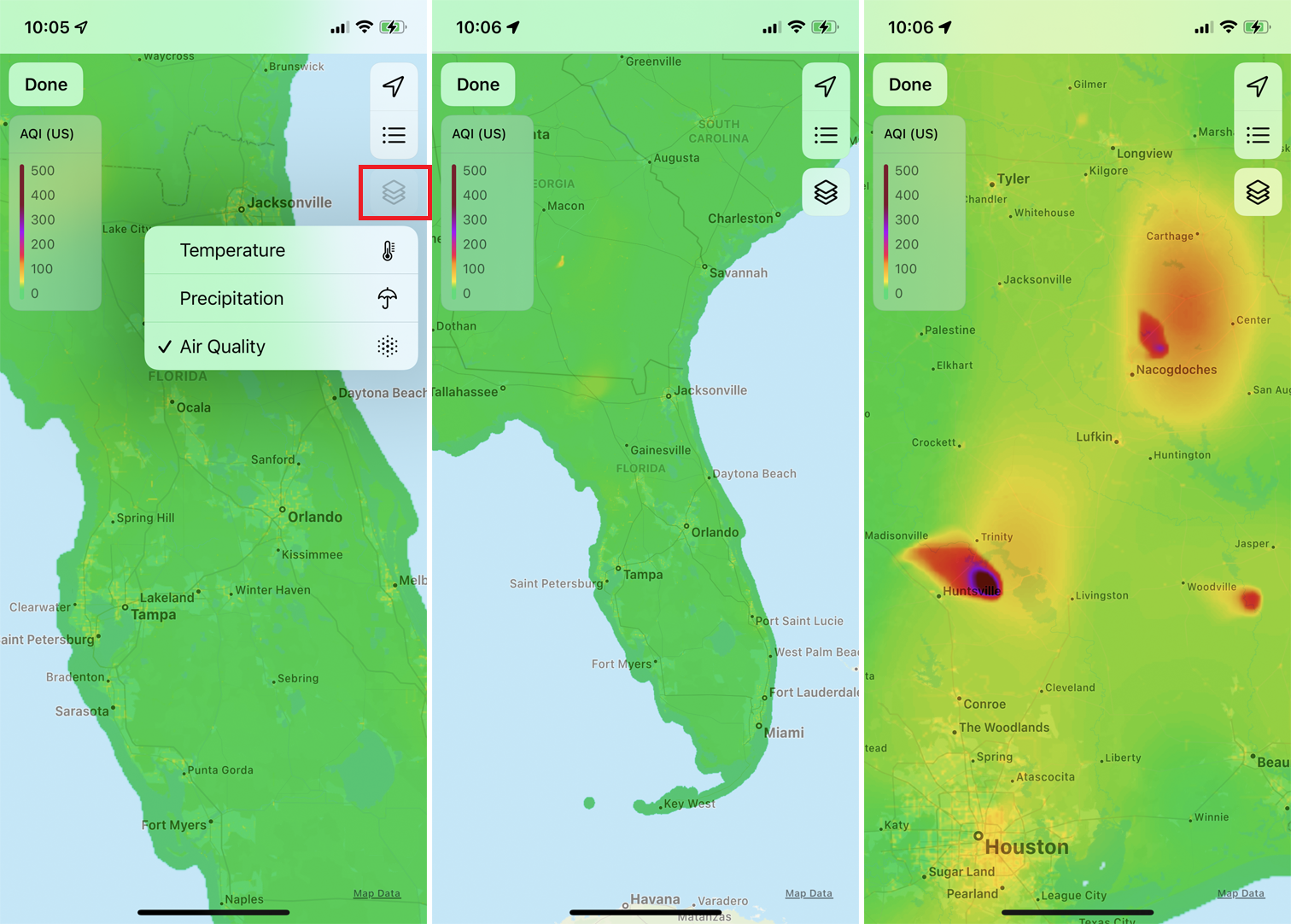
Pentru a vedea o hartă a calității aerului, atingeți pictograma cu trei pătrate din dreapta sus și selectați Calitatea aerului . Atingeți harta pentru a afișa indicatorul de calitate a aerului pentru a vedea calitatea pentru o anumită zonă.
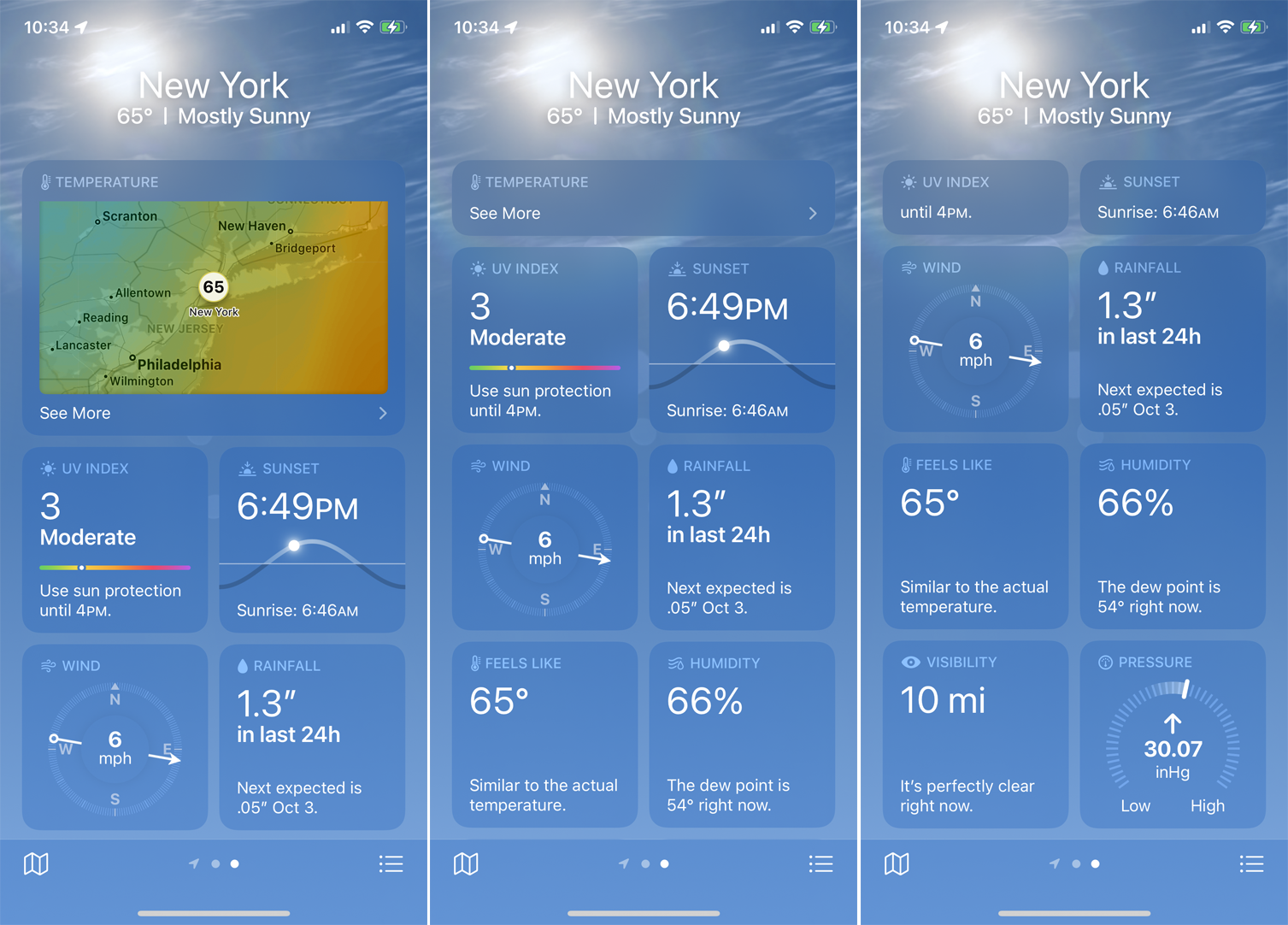
Glisați în jos spre partea de jos a ecranului pentru a vedea citiri despre indicele UV, orele de apus și răsărit, direcția și viteza vântului, precipitațiile, cum se simte temperatura, umiditatea, vizibilitatea și presiunea aerului.
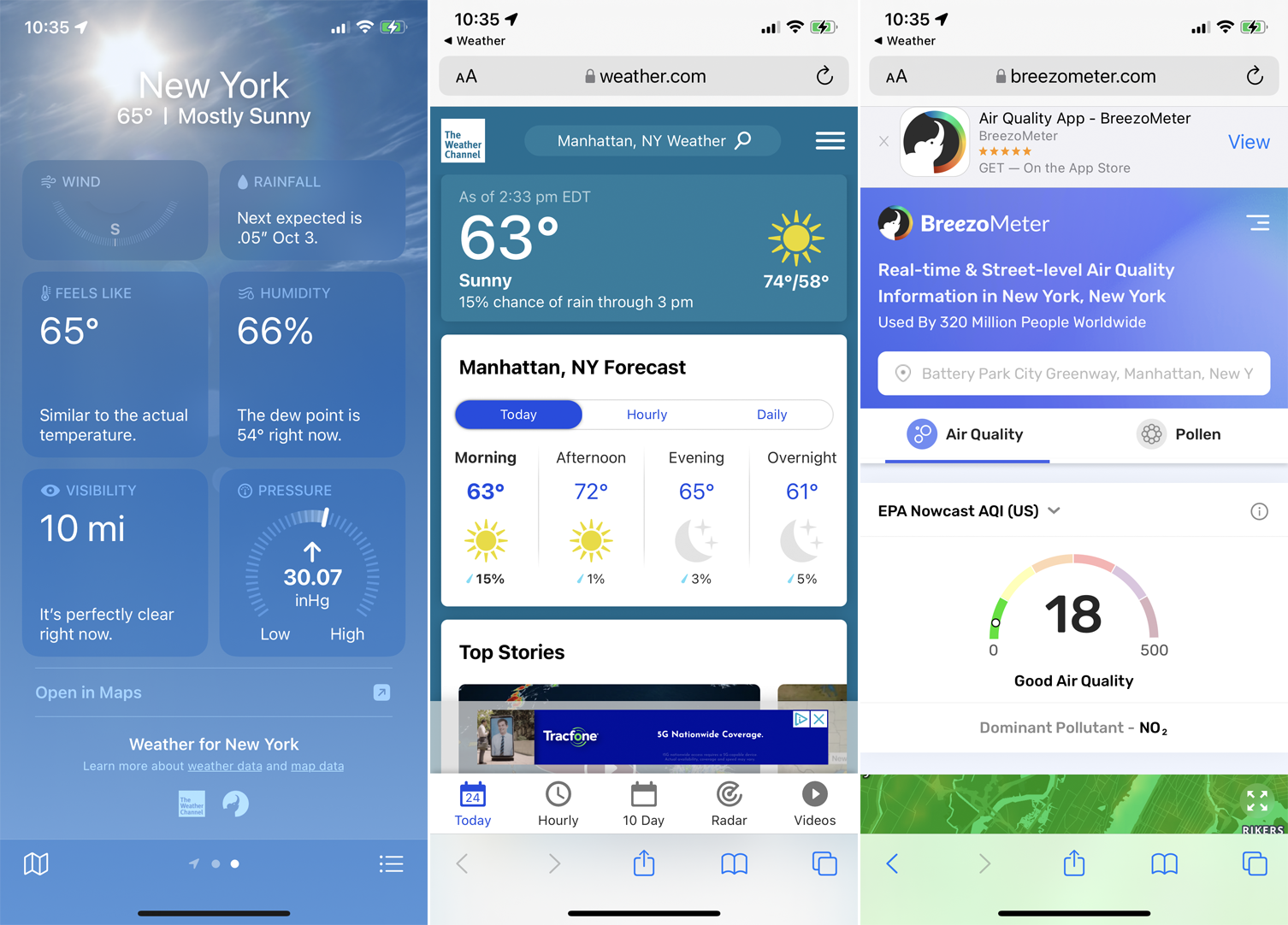
Dacă derulați până în partea de jos a ecranului principal al aplicației, există link-uri pentru informații suplimentare. Atingeți pictograma Weather Channel pentru a vedea prognoza Weather.com. Atingeți Breezometru pentru a deschide o pagină despre calitatea aerului local și polenul.
Adăugați mai multe locații
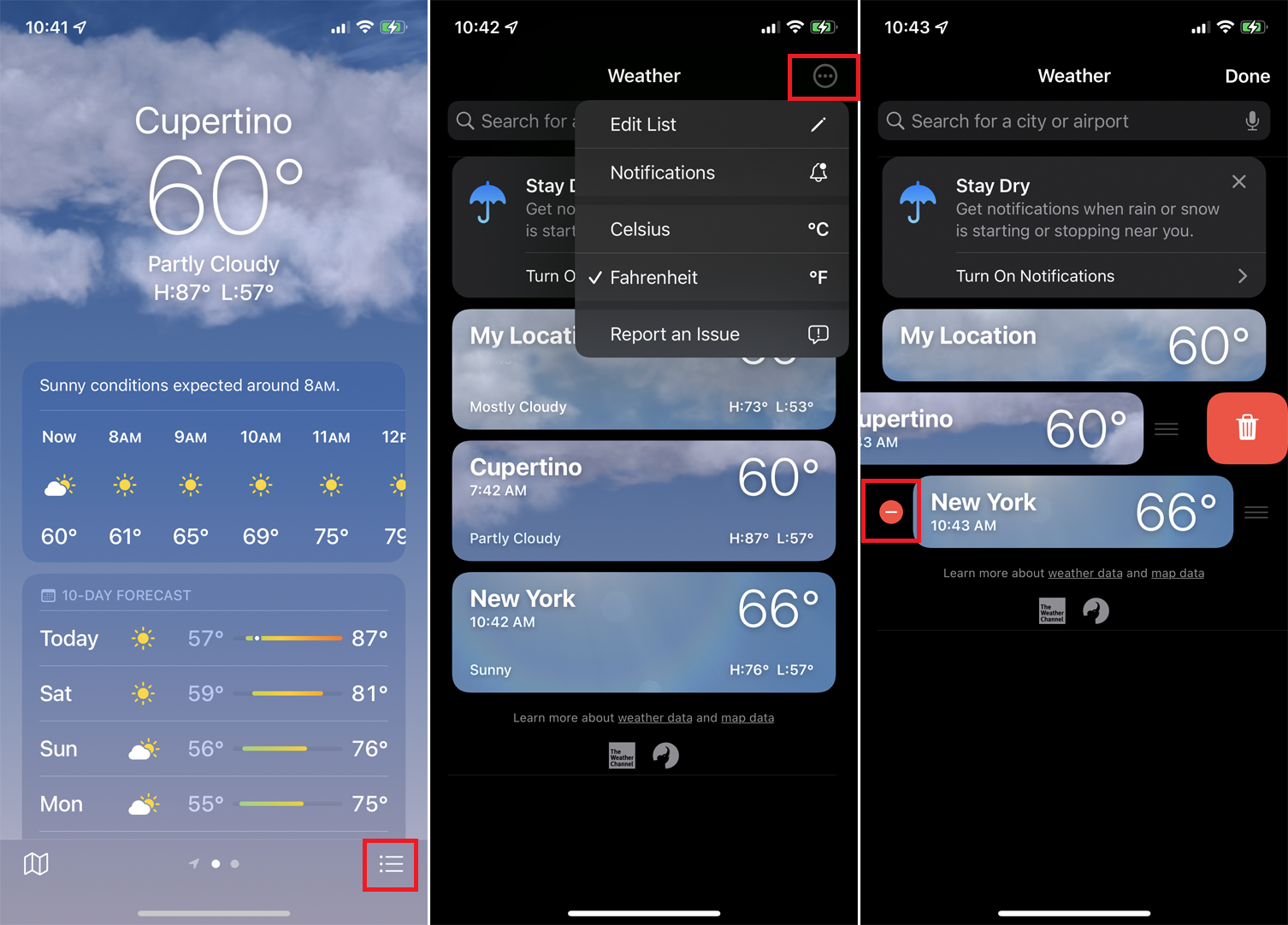
Dacă doriți să adăugați alte locații, glisați spre dreapta pe ecranul principal. În mod implicit, aplicația are vreme pentru Cupertino și New York, dar le puteți elimina și adăuga alte locații.

Atingeți pictograma marcator din dreapta jos pentru a afișa locațiile disponibile curente. Atingeți pictograma Setări din dreapta sus și apoi selectați Editați lista . Pentru a elimina un oraș existent, atingeți butonul minus al acestuia și confirmați ștergerea.
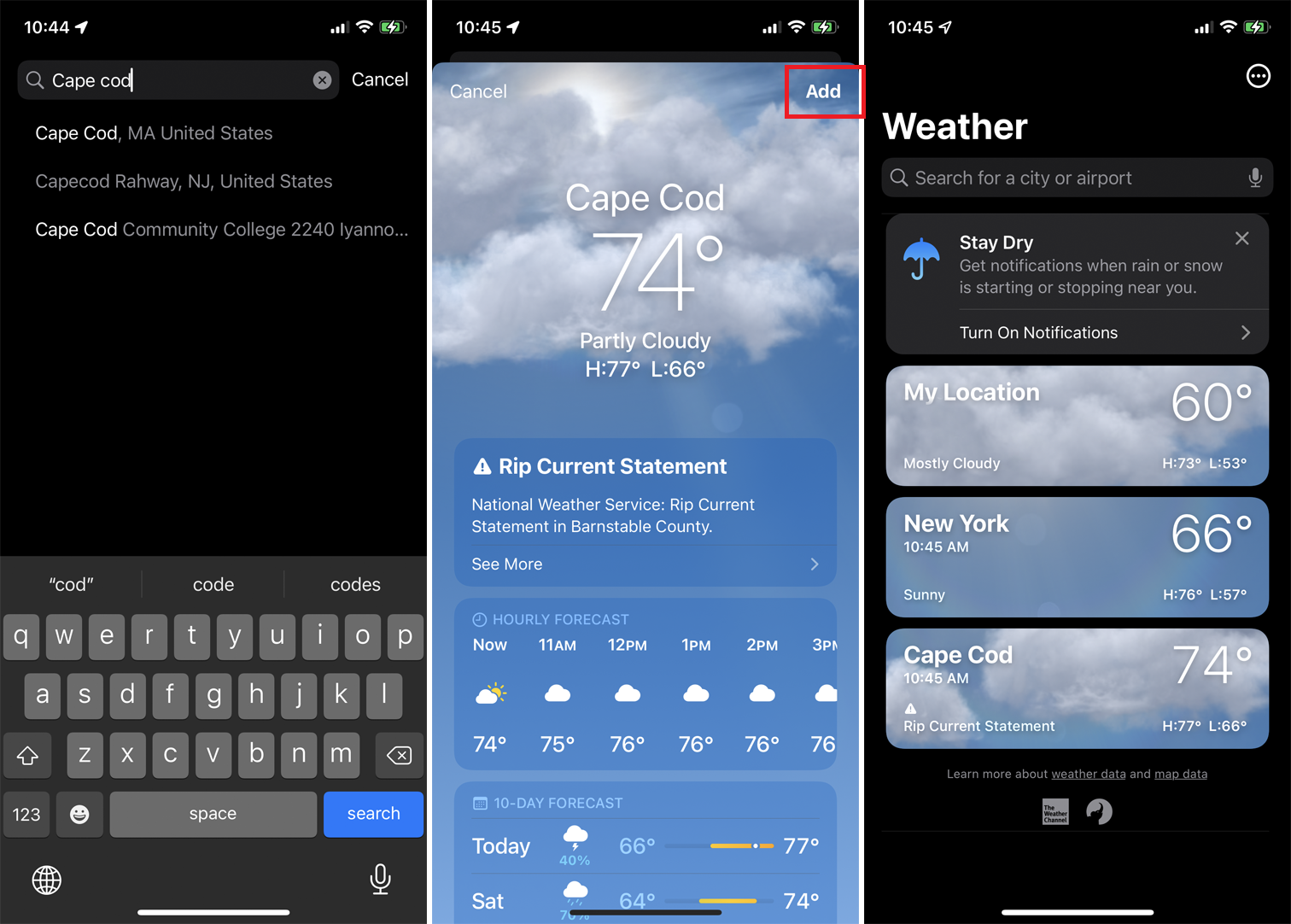
Pentru a adăuga un oraș sau o regiune, introduceți numele sau aeroportul acestuia în câmpul de căutare din partea de sus. Selectați locația potrivită din rezultatele căutării. Pe ecranul orașului, atingeți Adăugați pentru a-l adăuga la lista dvs.
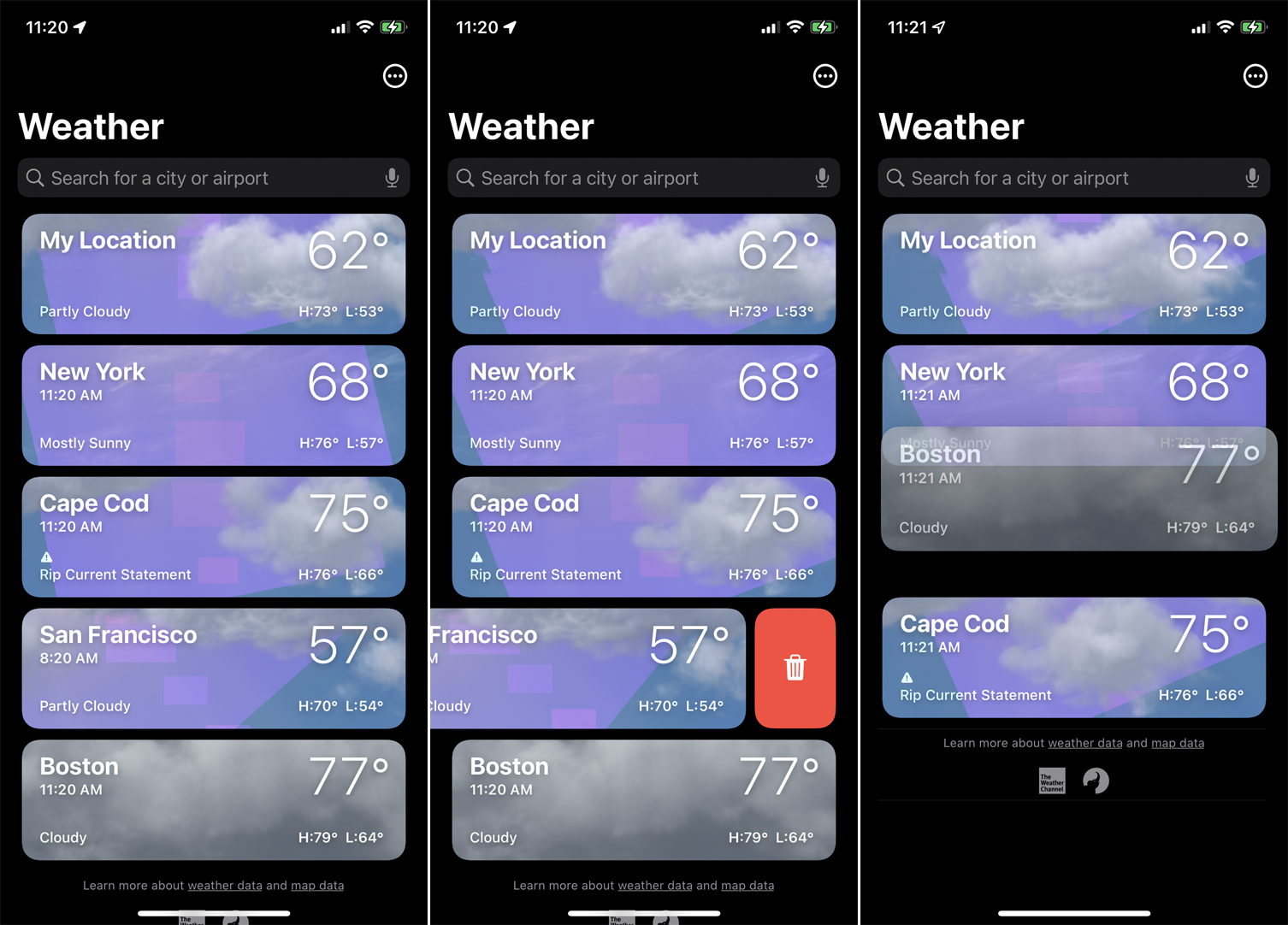
Modificați lista de orașe din ecranul Locație. Pentru a elimina un oraș, glisați intrarea acestuia spre stânga și atingeți pictograma Coș de gunoi . Pentru a reordona lista, apăsați în jos pe intrarea unui oraș și trageți-o în sus sau în jos.
Recomandat de editorii noștri



Activați notificările
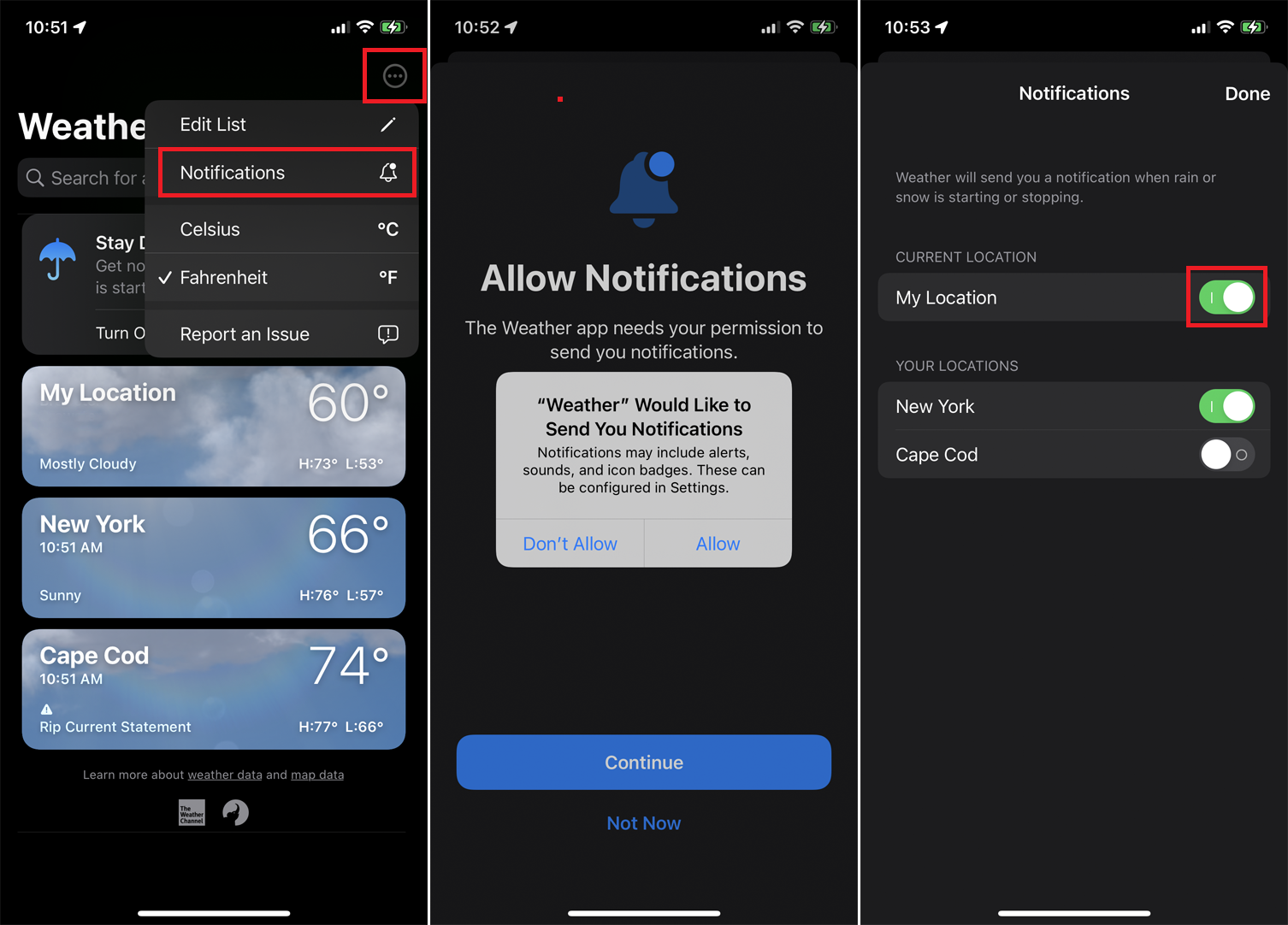
Dacă doriți să fiți notificat cu privire la anumite condiții meteo, glisați spre dreapta din ecranul principal al aplicației pentru a vedea toate locațiile disponibile. Atingeți pictograma Setări și selectați Notificări . Atingeți Continuați și alegeți Permite pentru a acorda permisiunea ca aplicația să vă trimită notificări.
În ecranul următor, porniți comutatoarele pentru orice locație pentru care doriți să fiți notificat dacă ploaia sau zăpada începe sau se oprește, apoi atingeți Efectuat .
Vedeți datele meteo pe Apple Watch
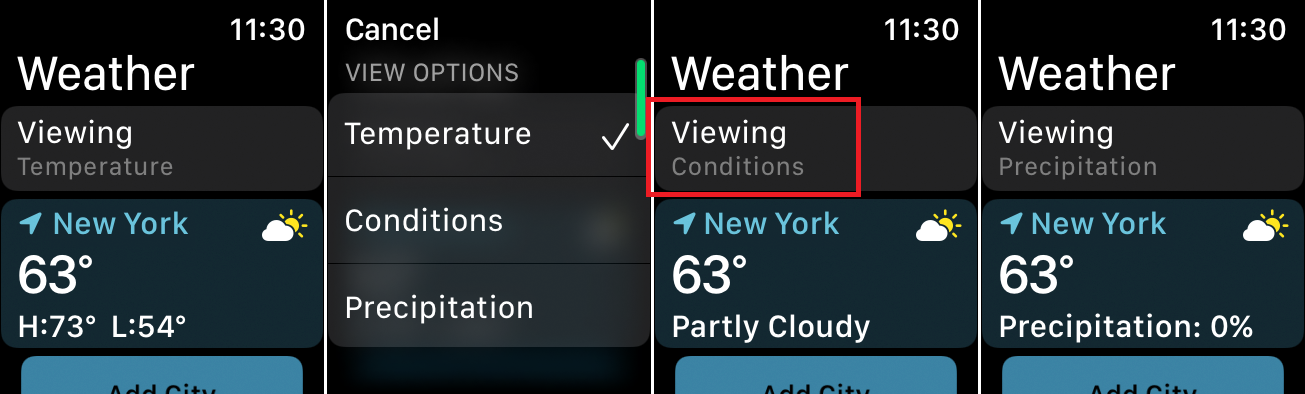
Versiunea watchOS a aplicației Apple Weather oferă o mare parte din aceleași informații disponibile în ediția iOS. Prima actualizare la watchOS 8 sau o versiune ulterioară dacă nu ați făcut-o deja. Pentru a face acest lucru, deschideți aplicația Watch pe iPhone. Accesați General > Actualizare software . Vi se va spune că Apple Watch este actualizat sau vi se va solicita să descărcați și să instalați cea mai recentă actualizare.
Apoi deschideți aplicația pe ceas pentru a vedea temperatura locației dvs. actuale, precum și valorile maxime și minime așteptate pentru ziua respectivă. Atingeți opțiunea Vizualizare din partea de sus pentru a comuta între afișarea temperaturii, condițiilor și precipitațiilor.
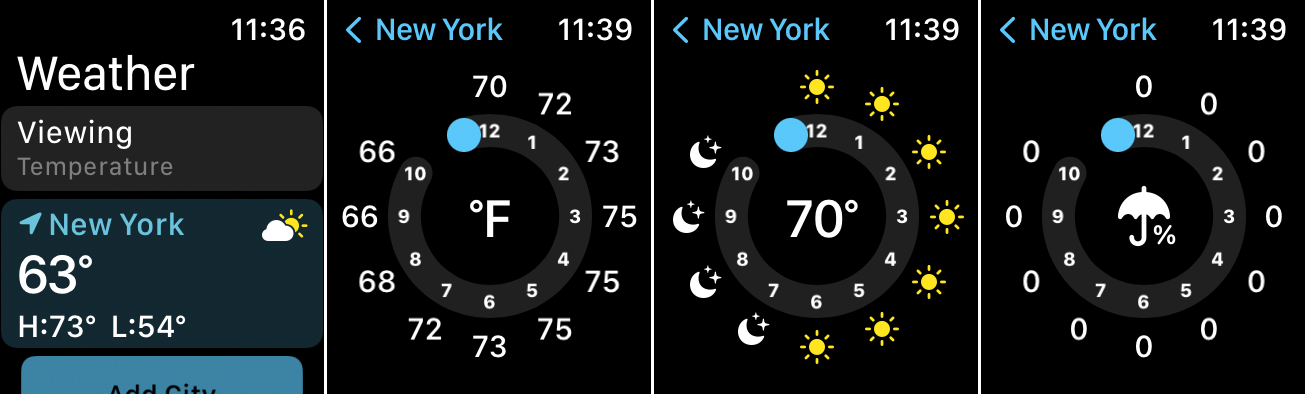
Atingeți intrarea pentru locația dvs., apoi atingeți ecranul pentru a parcurge temperatura așteptată pentru restul zilei, condițiile așteptate și precipitațiile așteptate.
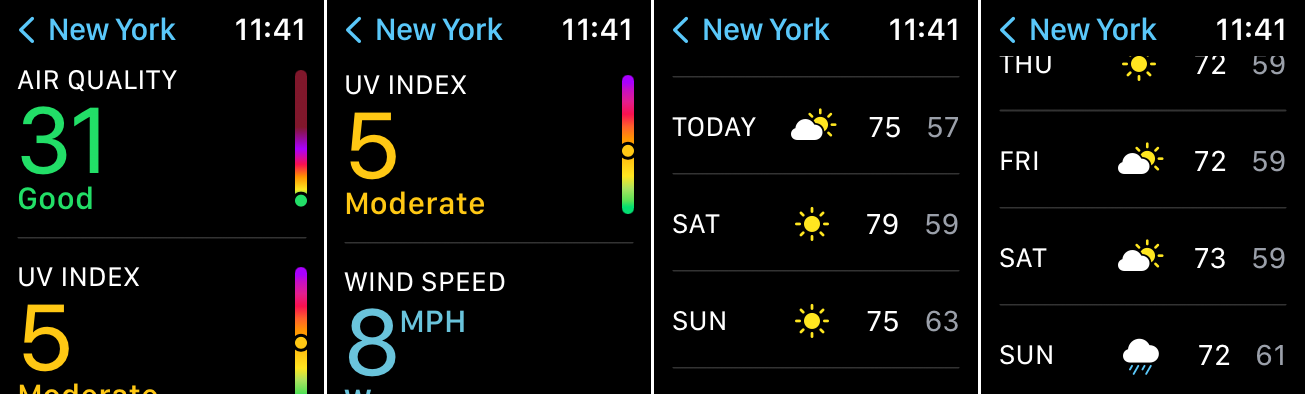
Glisați în jos pe ecran pentru a vedea calitatea aerului, indicele UV, viteza vântului și condițiile și temperaturile anticipate pentru următoarele nouă zile.
Adăugați mai multe locații pe Apple Watch
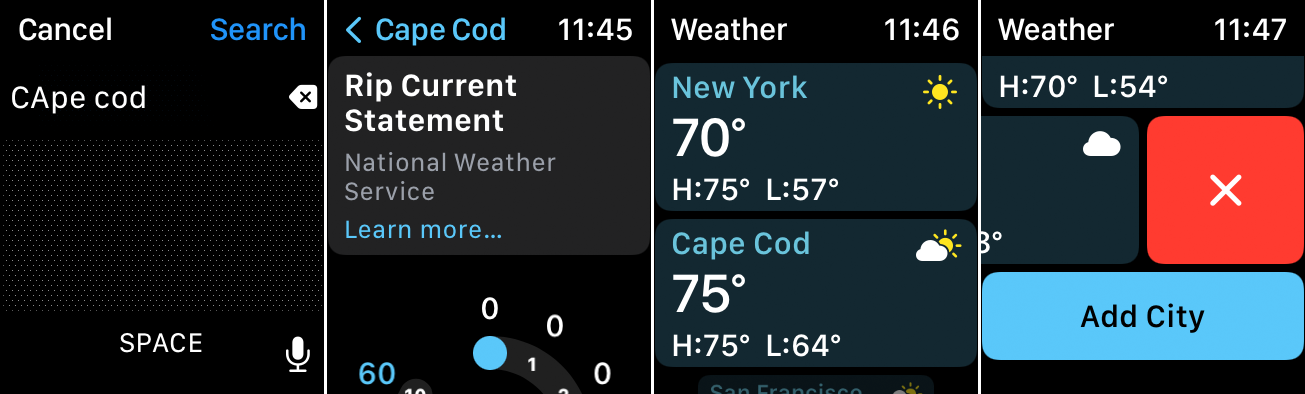
Puteți adăuga alte locații în aplicație din ecranul meteo principal. Atingeți butonul Adăugați oraș , apoi scrieți numele orașului sau locației pe care doriți să o găsiți sau atingeți pictograma microfonului și rostiți numele locației. Din rezultatele căutării, atingeți numele unei locații pentru a o adăuga la listă.
Pentru a elimina o locație, glisați spre stânga și atingeți pictograma Ștergere . Orice orașe pe care le adăugați sau le eliminați prin aplicația pentru iPhone sau aplicația Apple Watch se sincronizează automat cu aplicația de pe celălalt dispozitiv.
